Sei alla ricerca di una guida che possa spiegarti nel dettaglio come scannerizzare carta d’identità sulla stessa pagina? Molto bene, l’hai trovata! In questo approfondimento ti daremo tutte le istruzioni per riuscire nel tuo intento.
Nelle prossime righe avrai tutta una serie di indicazioni per raggiungere il tuo obiettivo sia che tu stia utilizzando un PC Windows che Mac. Buona lettura!
Indice dei Contenuti
Come scannerizzare carta d’identità sulla stessa pagina
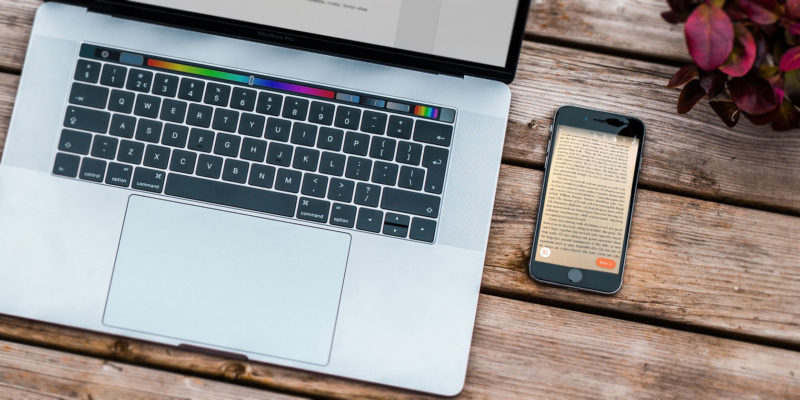
Hai l’esigenza di scansionare un documento di identità fronte e retro per inviarlo al fine di convalidare alcuni moduli, e tuttavia non hai la più pallida idea della procedura da effettuare per riuscirci? Beh, sei nel posto giusto al momento giusto!
Nei paragrafi seguenti ti diremo come scannerizzare carta d’identità sulla stessa pagina, un’operazione per nulla complessa o lunga. Prenditi dunque qualche minuto di tempo libero e mettiti comodo.
Siamo sicuri che, una volta terminata la lettura dell’articolo, avrai un quadro chiaro di ciò che devi fare. Ma bando agli indugi, sei pronto/a? Perfetto, partiamo!
Come scannerizzare carta d’identità sulla stessa pagina Windows
Se ti stai chiedendo come scannerizzare carta d’identità sulla stessa pagina e utilizzi un PC Windows, devi acquisire entrambe le facciate del documento per poi comporle in un software, come ad esempio WordPad.
Innanzitutto utilizza lo scanner per acquisire entrambe le facciate del documento: avvia il software di acquisizione delle immagini installato sul PC e posiziona la facciata frontale del documento d’identità sul vetro d’esposizione.
Ora esegui l’acquisizione del documento e poi effettua la stessa procedura per digitalizzare anche il retro della carta. In questo modo avrai due file di immagini che dovrai comporre con un altro software, come ad esempio WordPad.
A questo punto premi su Start e apri WordPad, dopodichè nel nuovo documento raggiungi la scheda Home e premi sulla voce Immagina > Immagine. Importa le immagini della facciata frontale e del lato posteriore della carta d’identità in WordPad. Fatto questo, esegui il ridimensionamento delle immagini sul foglio.
Infine, recati nel menu File > Stampa > Stampa e seleziona la stampante PDF predefinita nel riquadro che ti viene mostrato. Conferma il tutto cliccando su Stampa, poi premi sul tasto Salva. Se la tua versione di Windows non è provvista di stampante virtuale PDF, scaricane una di terze parti, come ad esempio doPDF.
Come scannerizzare carta d’identità sulla stessa pagina Mac
Nel caso in cui invece ti stia chiedendo come scannerizzare carta d’identità sulla stessa pagina Mac, questo è il paragrafo che fa al caso tuo. La procedura non è complessa. In primo luogo, dopo aver acquisito le immagini delle facciate del documento d’identità, avvia Pages e apri un nuovo documento vuoto.
Nella sezione in alto all’interno della schermata principale del software clicca sulle voce Multimedia > Foto oppure Multimedia > Scegli, così da individuare le immagini della carta d’identità in precedenza digitalizzate. In questo modo potrai inserirle nel documento.
Una volta fatto questo, premi sulle voci File > Esporta come > PDF che trovi in alto, poi fai clic sul tasto “Avanti” e infine su “Esporta”. Così avrai salvato il documento in formato PDF.
Come scannerizzare carta d’identità sulla stessa pagina
Ora dovresti avere una panoramica completa ed esaustiva su come scannerizzare carta d’identità sulla stessa pagina. A noi non resta che darti appuntamento alla prossima, nella speranza che la nostra guida ti sia stata utile nel concreto. A presto!
Potrebbe interessarti anche:
App per scannerizzare foto





































